如果您在使用 iPhone 鍵盤的小鍵時遇到問題,可以通過幾種簡單的方法將它們變大並提高可見度,從而確保更舒適的打字體驗。
Apple 沒有提供清晰的按鈕或滑塊調整 iOS 鍵盤大小。但是,通過調整一些系統設置或使用第三方應用程序,您可以擴大屏幕鍵盤,並確保更容易看到每個鍵和鍵入,而不會疲勞您的眼睛或調整您的眼鏡。
這個改動對於視力有問題的人,以及無法準確敲擊小虛擬鍵的人來說,顯然更有幫助。
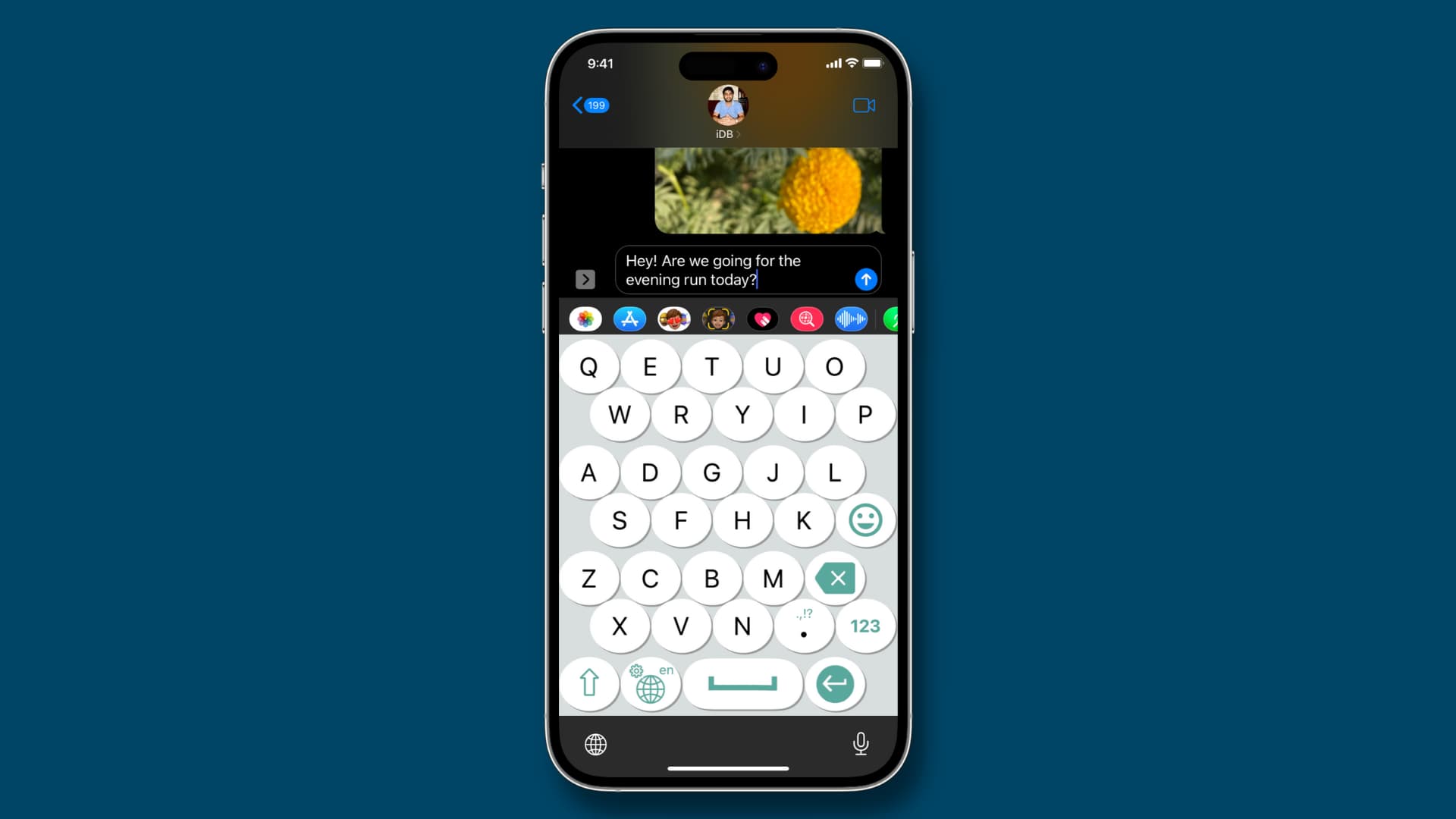
1.將鍵盤設置為粗體
啟用粗體 文本將使這些鍵更粗更暗,從而更容易看到。以下是之前和之後的屏幕截圖:

要打開系統範圍內的粗體文本:
轉到 iPhone 設置 並點按顯示和亮度。打開粗體。
2。始終在鍵盤上顯示大寫鍵
iPhone 鍵盤的所有鍵在顯示小寫之間切換(a、b、c) 和大寫字母(A、B、C),具體取決於您在鍵入時使用的大寫鎖定設置。為了突出每個鍵的標識,您可以將 iPhone 配置為始終顯示大寫鍵。這將使它的外觀像一個物理鍵盤,其中所有鍵都以大寫字母打印。
這只是視覺上的變化。您顯然可以在啟用此設置的情況下輸入小寫字母。
這是您的鍵盤的外觀:

完成這些步驟以在您的 iPhone 鍵盤上僅顯示大寫鍵:
打開設置應用,然後點按輔助功能。點按鍵盤。關閉顯示小寫鍵 的開關。
3。使用系統範圍內的較大文本
您可以快速設置 iPhone 以在整個操作系統中使用稍大的文本和縮放元素。執行此操作後,iOS 鍵盤的整體高度也會隨著其他所有內容而增加。它的外觀如下:
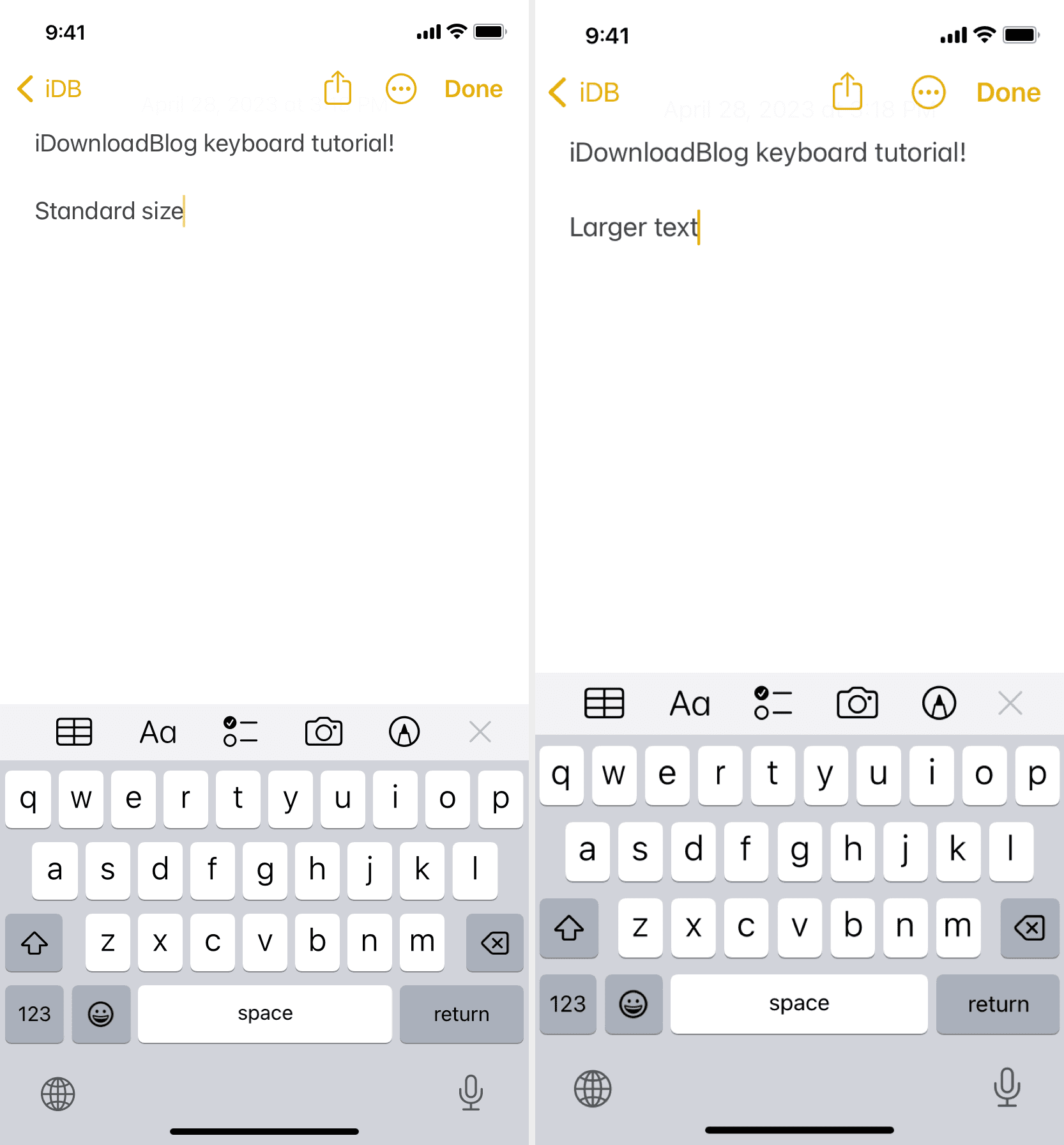
按照以下步驟為您的 iPhone 打開顯示縮放:
打開設置應用。點按顯示和亮度。滾動到底部並點按顯示縮放。選擇較大的文本。點按右上角的完成,然後點按使用縮放 進行確認。
4。在橫向模式下鍵入
使鍵盤變大的最簡單方法之一是在橫向模式下鍵入。
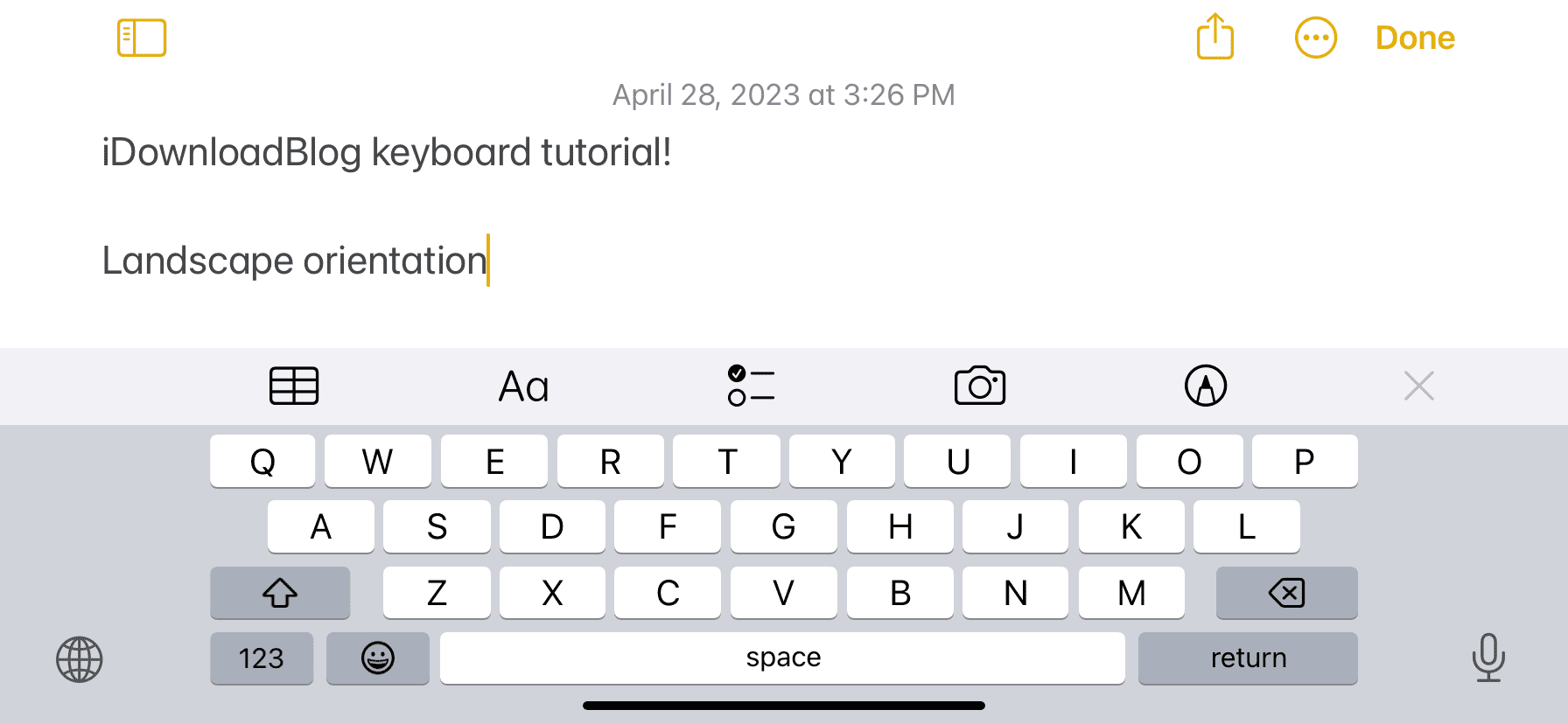
操作方法如下:
打開 iPhone 控制中心,然後點擊屏幕旋轉按鈕,使其符號顯示為白色(而不是紅色)。進入 Notes、Messages 或 WhatsApp 等應用程序。在橫向模式下旋轉你的 iPhone,屏幕也會轉向側面。現在開始使用放大的鍵盤打字。 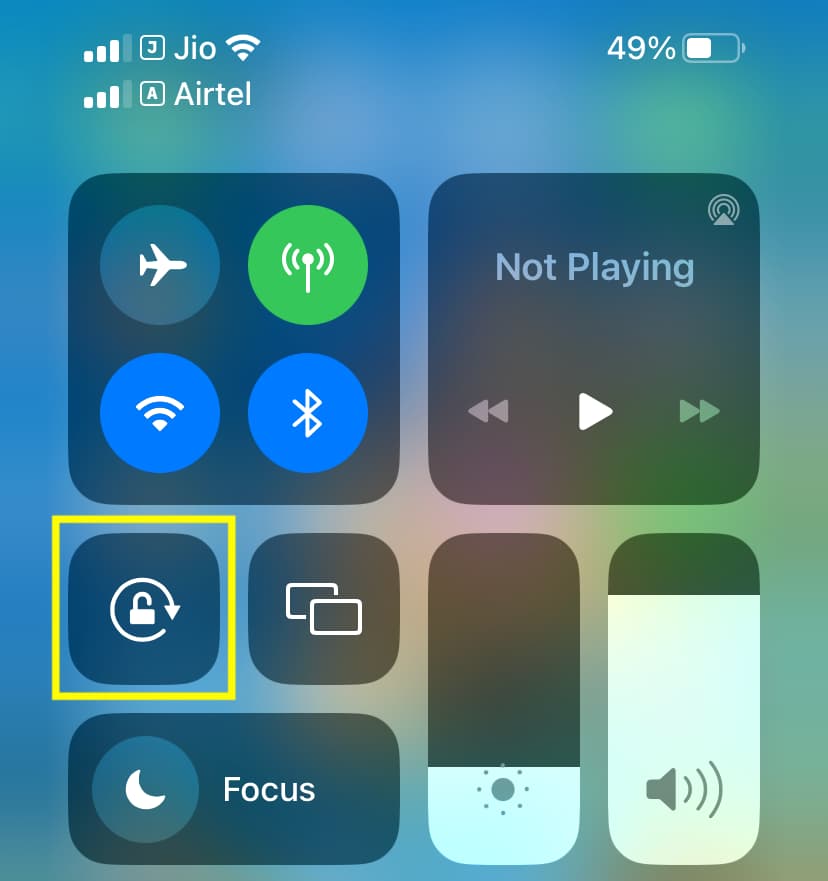
5.組合使用上述設置
您不僅限於遵循上述建議之一。
您可以使用上述所有方法來擁有一個鍵盤更大、更粗,並在縱向和橫向方向上顯示更大的大寫按鍵。
6.安裝和使用第三方鍵盤應用程序
如果上述任何調整都無法使您的 iPhone 鍵盤變大,您可以嘗試一些第三方鍵盤應用程序。
我的全部-最受歡迎的 iOS 鍵盤應用是 Microsoft SwiftKey 和 Google Gboard。但是他們沒有增加屏幕鍵盤大小的選項。因此,您將不得不使用一種不太受歡迎的應用程序來為您的 iPhone 配備大鍵盤。
注意:使用第三方鍵盤應用程序可能會帶來安全隱患.
也就是說,我嘗試了幾個應用程序,這些應用程序為您的 iPhone 添加了一個大的屏幕虛擬鍵盤。您可以從 App Store 免費下載它們,獲得動手體驗,調整它們的設置,然後選擇您覺得最舒服的那個。
設置所有這些應用程序的步驟如下與任何第三方 iPhone 鍵盤相同。
這裡有七個提供大屏幕鍵盤的 iPhone 應用程序:
Viskey
此鍵盤還可以說出您輸入的每個字母類型。

大鍵鍵盤
拖動A 滑塊以增加鍵盤鍵的大小。

1C Keyboard Lite
使用它,你可以添加一個巨大的虛擬鍵盤iPhone 上的鍵盤幾乎是圓形的按鍵,可以幫助您用粗手指看東西和打字。
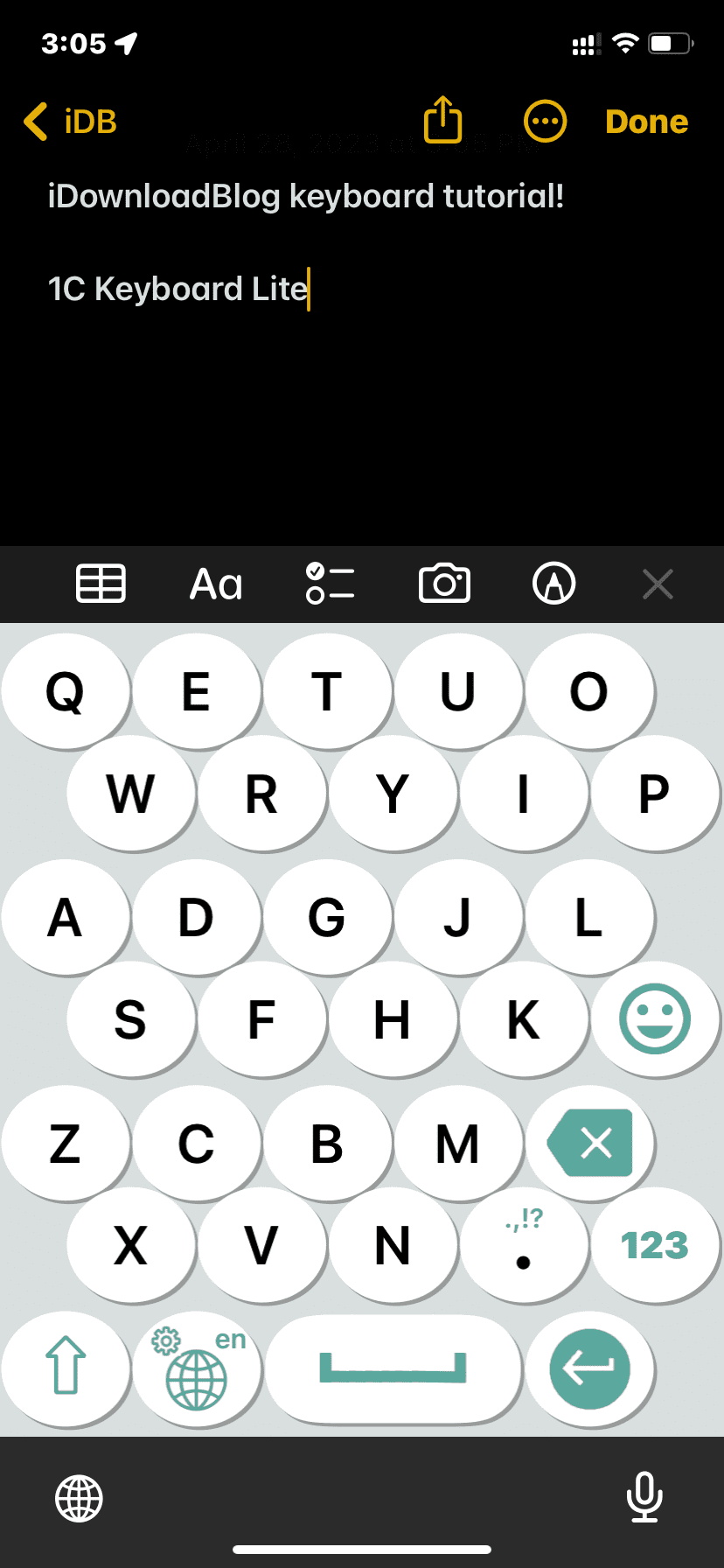
Reboard
使用此鍵盤打字時,點擊設置鍵並使用加號 (+)按鈕以增加 iPhone 鍵盤大小。
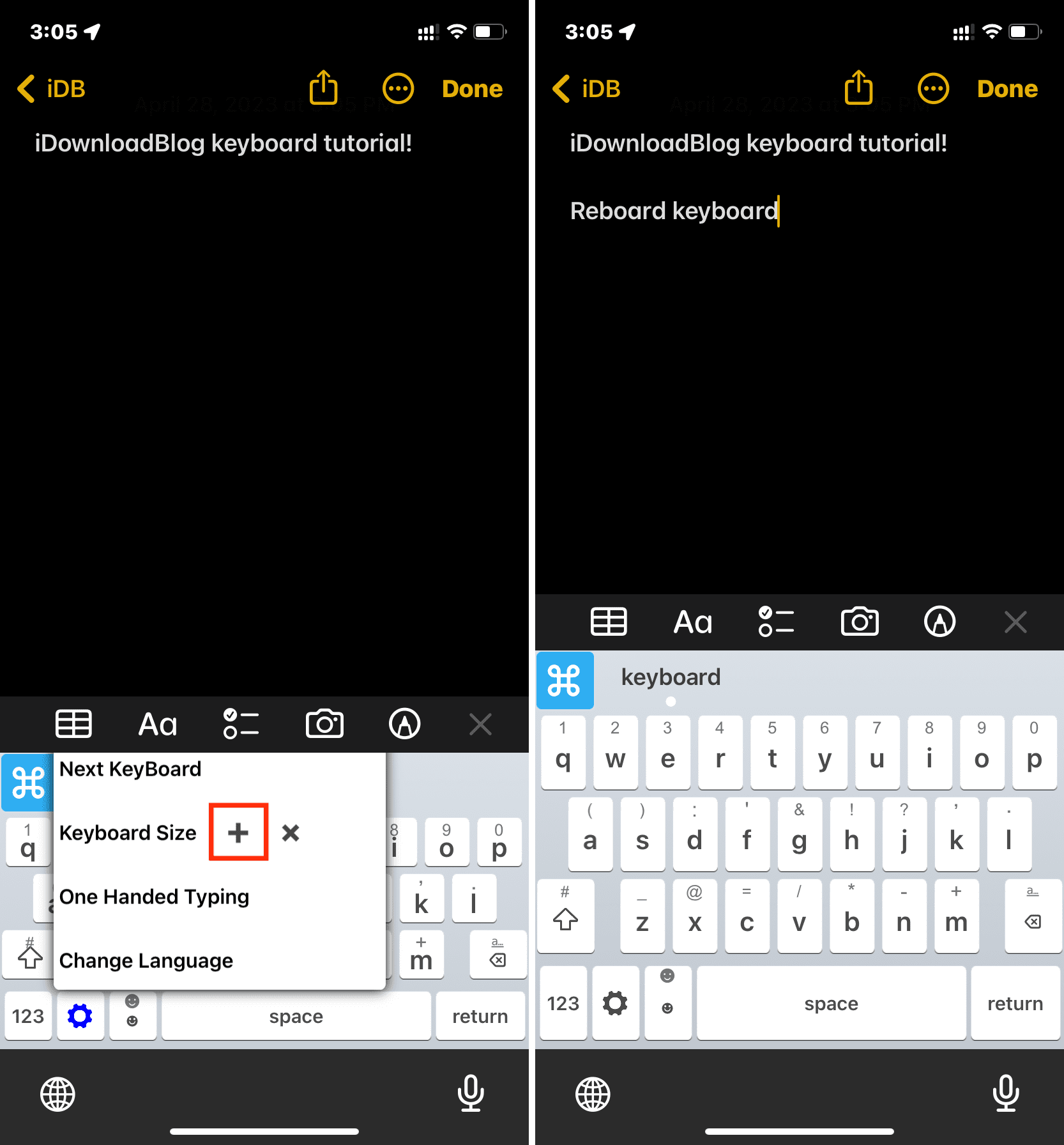
TuneKey
此應用的“滑動調整按鍵大小”選項可讓您自定義 iPhone 鍵盤按鍵的寬度.

Typewise
這個應用程序提供的六邊形鍵盤看起來很大,可以吸引一些人。
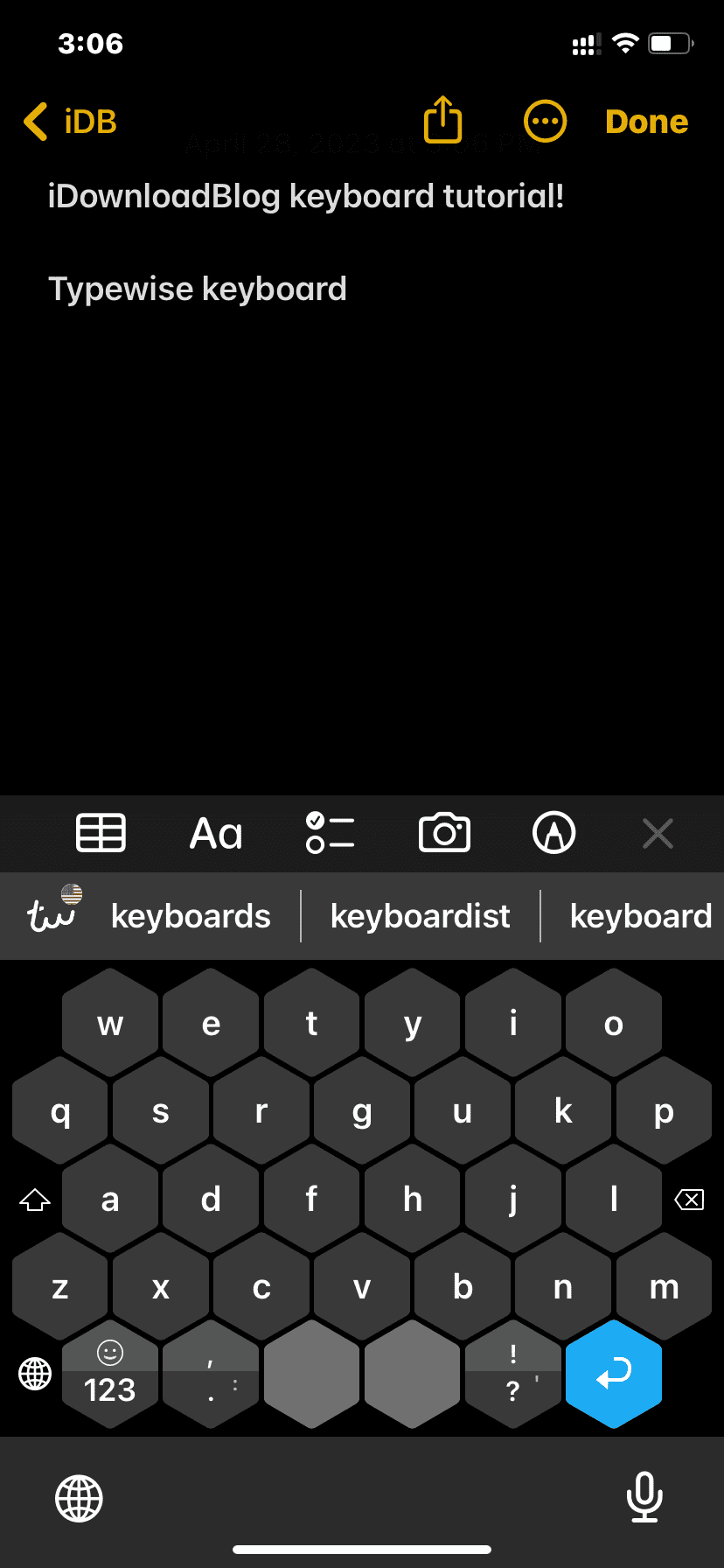
Type Nine – T9 Keyboard
最後,如果您或您的祖父母等年長的家庭成員想要使用舊手機上無處不在的 T9 打字,則可以使用 Type Nine 應用程序。您還可以通過點擊左下角的菜單圖標並選擇調整大小來使鍵盤變大。

7.其他建議
除了上述選項之外,您還可以採取一些措施來舒適地打字。
獲取物理鍵盤
您可以配對實際鍵盤使用您的 iPhone 並使用它進行更長時間的打字會話。以下是來自羅技的兩個備受好評的選項:
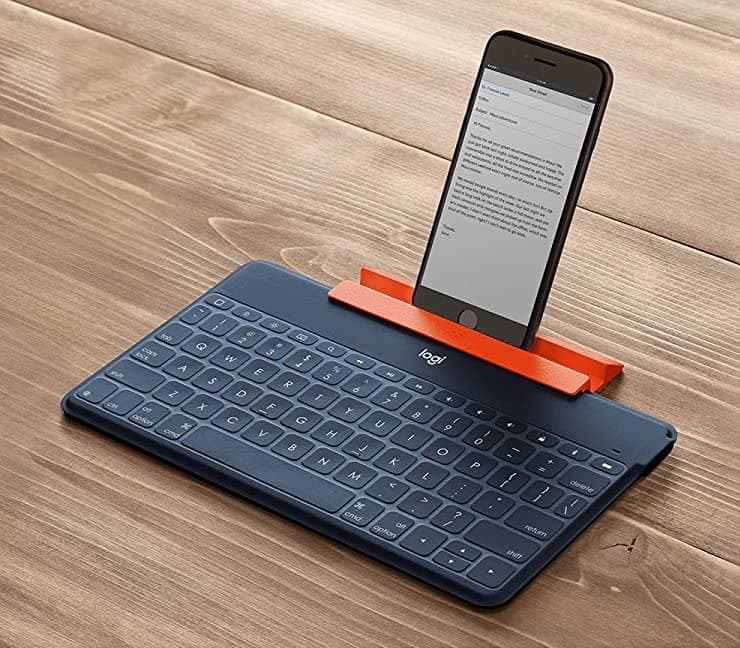
升級到 Plus 或 Max 型號
很明顯,iPhone mini 的鍵盤將比 iPhone Plus 或 iPhone 的鍵盤小iPhone 最大。因此,如果您經常打字有困難,請考慮在下次決定換用 iPhone 時購買更大的 iPhone。

在 iPad 上輸入
即使是 iPad mini (8.3 英寸屏幕) 擁有比任何 iPhone 都大的鍵盤(和更大的屏幕區域)。如果您每天寫很多筆記或發送很多消息,您可以在 iPad 的大鍵盤上舒適地完成所有這些工作。
其他鍵盤提示: